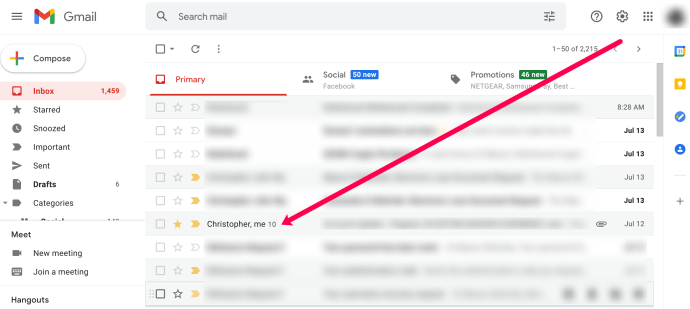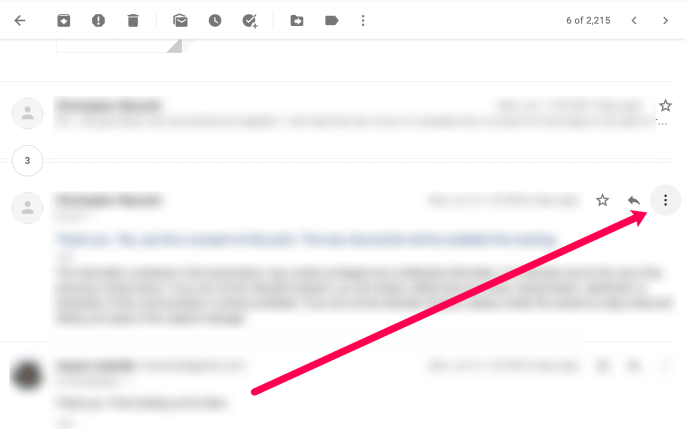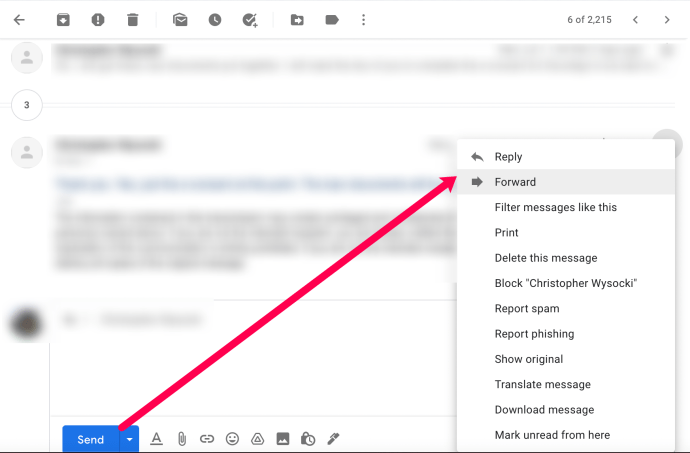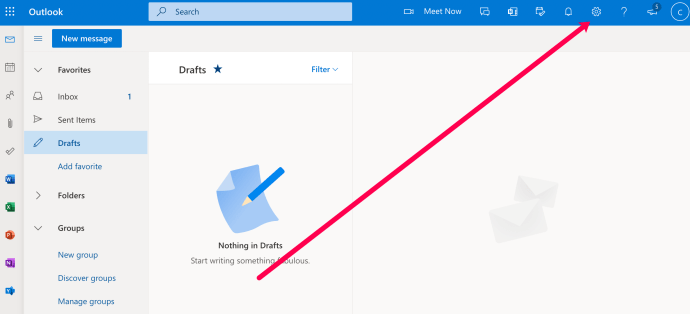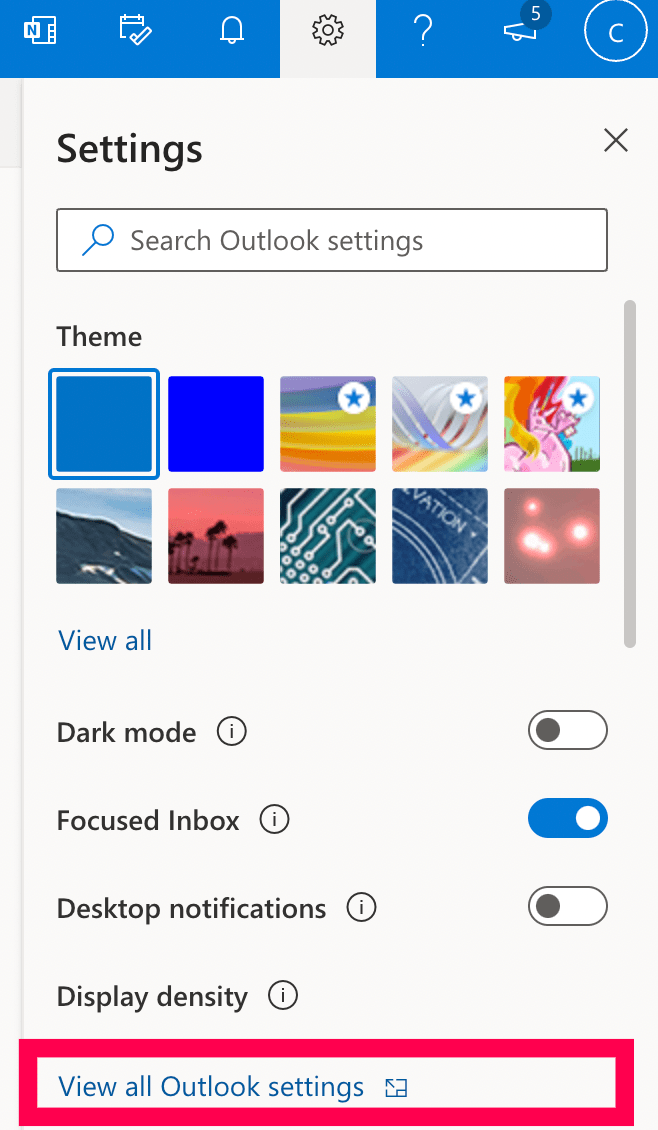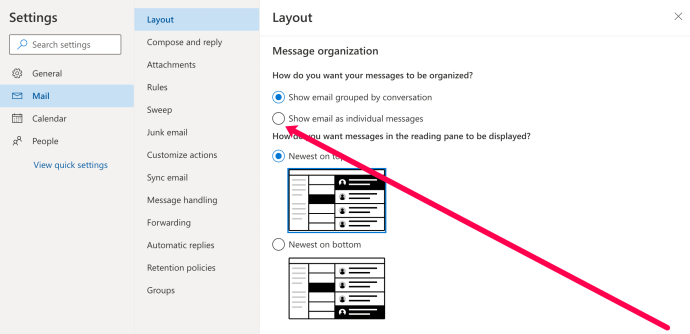กลุ่มอีเมลเป็นวิธีที่มีประโยชน์ในการติดตามการสนทนาหรือฝันร้ายของความสับสนที่ขัดขวาง โอกาสเกิดขึ้นถ้าคุณทำงานในบริษัทขนาดใหญ่หรือบริษัทขนาดใหญ่ ก็เป็นอย่างหลัง หากคุณเกี่ยวข้องกับสโมสรหรือกลุ่ม มันจะเป็นแบบเดิม ไม่ว่าจะด้วยวิธีใด คุณสามารถส่งต่อเพียงส่วนหนึ่งของห่วงโซ่อีเมลใน Gmail และ Outlook เพื่อให้คุณสามารถระบุประเด็นเฉพาะได้โดยไม่ทำให้เกิดความสับสน บทช่วยสอนนี้จะแสดงให้คุณเห็นว่า

กระทู้อีเมลนั้นน่ารำคาญเป็นพิเศษเมื่อดูบนโทรศัพท์ ทั้ง Gmail และ Outlook ทำงานที่น่าเชื่อถือในการบีบอัดและเน้นส่วนล่าสุดของการสนทนา แต่อีเมลก็ยังคงเป็นระเบียบที่ไม่เป็นระเบียบซึ่งใช้เวลานานกว่าที่ควรจะเป็นในการคลี่คลาย
หากคุณต้องการขยายความในประเด็นใดประเด็นหนึ่งโดยเฉพาะ คุณสามารถส่งต่ออีเมลฉบับเดียวภายในกลุ่มอีเมลได้ วิธีนี้ช่วยให้คุณชี้ประเด็นและทำให้ทุกคนที่อ่านสามารถติดตามสิ่งที่เกิดขึ้นได้ เป็นเคล็ดลับที่มีประโยชน์ที่จะรู้ว่าคุณใช้อีเมลที่ไหนหรืออย่างไร
ส่งต่อส่วนหนึ่งของห่วงโซ่อีเมลใน Gmail

Gmail ทำงานได้ดีมากในการทำให้เธรดอีเมลเชื่องโดยการบีบอัด เมื่อคุณอ่านอีเมล คุณจะเห็นสองชุดข้อความสุดท้ายในห่วงโซ่ พร้อมด้วยตัวแบ่งที่มีตัวเลขอยู่ในวงกลม ตัวเลขนั้นหมายถึงจำนวนการตอบกลับภายในห่วงโซ่ คุณสามารถคลิกที่ตัวแบ่งเพื่อเปิดห่วงโซ่และจะเห็นเฉพาะส่วนหัวของแต่ละส่วน สิ่งนี้ทำให้การนำทางกลุ่มอีเมลง่ายขึ้น แต่ก็ยังยุ่งยากอยู่
หากต้องการส่งต่ออีเมลเพียงฉบับเดียวในห่วงโซ่ คุณสามารถลองทำดังนี้:
- เปิดห่วงโซ่อีเมลภายใน Gmail
- เลือกอีเมลเฉพาะที่คุณต้องการส่งต่อและเปิดขึ้น
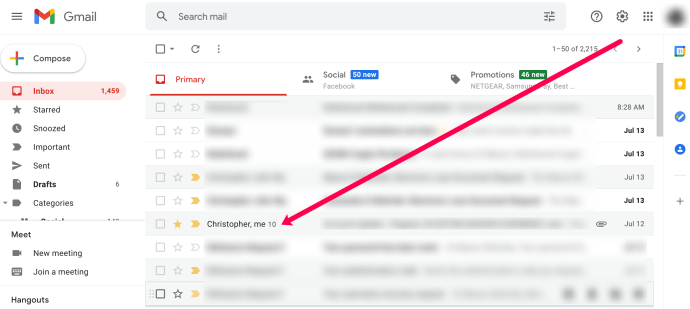
- เลือกไอคอนเมนูสามจุดที่ด้านขวาของอีเมลที่ระบุ
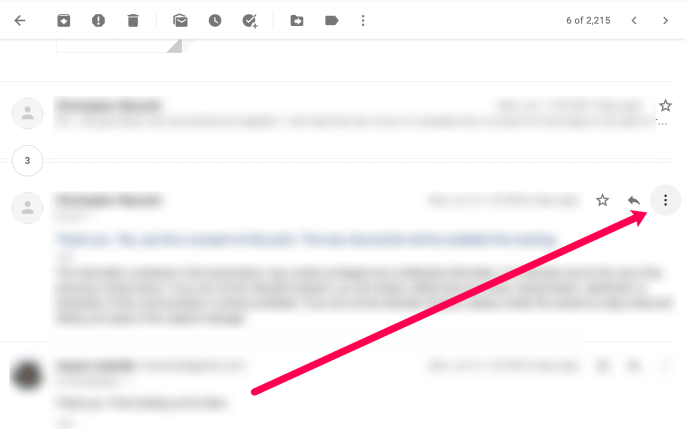
- เลือก ไปข้างหน้า และกรอกข้อมูลในฟิลด์ ถึง
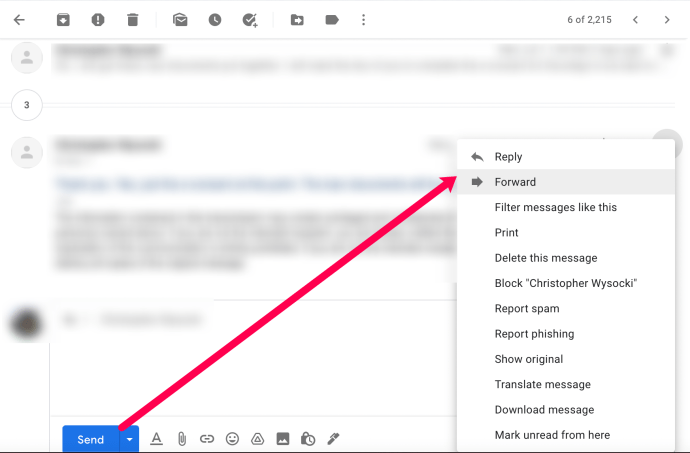
- เพิ่มข้อความของคุณลงในเนื้อหาอีเมลตามที่คุณต้องการแล้วกดส่ง

หากคุณต้องการตอบกลับอีเมลใดอีเมลหนึ่งภายในชุดข้อความ คุณสามารถทำได้ด้านบนแต่เลือกลูกศรสีดำขนาดเล็กแทนจุดสามจุด สิ่งนี้จะตั้งค่าการตอบกลับให้คุณโดยอัตโนมัติ
สิ่งนี้ยังใช้งานได้กับแอป Gmail โดยการสนทนาจะถูกแบ่งระหว่างตัวนับและสองข้อความสุดท้ายที่แสดงอย่างชัดเจน คุณสามารถเปิดจดหมายแต่ละฉบับที่คุณต้องการส่งต่อและกดเมนูสามจุดแล้วส่งต่อจากที่นั่น

ส่งต่อส่วนหนึ่งของห่วงโซ่อีเมลใน Outlook
Outlook เป็นแอปอีเมลยอดนิยมอีกแอปหนึ่งที่ใช้กันอย่างแพร่หลายในธุรกิจ เนื่องจากบริษัทต่างๆ ถือเป็นกลุ่มที่มีความผิดมากที่สุดในห่วงโซ่อีเมลแบบยาว ฉันจึงไม่ควรรวมอีเมลนี้ไว้ที่นี่ หากคุณกำลังใช้ Outlook คุณต้องตั้งค่าการจัดกลุ่มการสนทนาก่อนจึงจะสามารถส่งต่อข้อความแต่ละรายการได้
ในเดสก์ท็อป Outlook หรือ Office 365 ให้ลองทำดังนี้:
- เปิดการตั้งค่าภายในหน้าต่างหลักของ Outlook
- เลือก Reading และเปิด Caret Browsing เป็นเปิด
- เลือกอีเมลแต่ละฉบับเพื่อส่งต่อและลบส่วนที่เหลือ
- เพิ่มผู้รับแล้วกดส่ง
การลบอีเมลที่เหลือเป็นทางเลือก แต่จะทำให้ทุกอย่างเป็นระเบียบเรียบร้อย ช่วยให้มั่นใจได้ว่าอีเมลที่คุณส่งต่อจะไม่สูญหายภายในห่วงโซ่และมีความโดดเด่นมากพอที่จะอ่านและทำความเข้าใจได้อย่างรวดเร็ว
คุณสามารถทำสิ่งที่คล้ายกันใน Outlook สำหรับเว็บ:
- เปิดกล่องขาเข้า Outlook ของคุณ
- เลือกไอคอนรูปเฟืองการตั้งค่าที่ด้านบนขวา
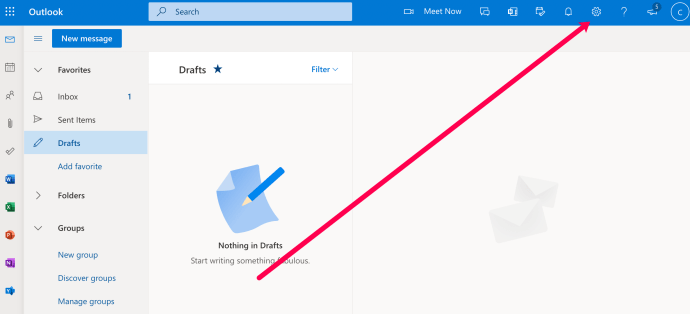
- เลือกการตั้งค่า Outlook ทั้งหมดที่ด้านล่างของแถบเลื่อน
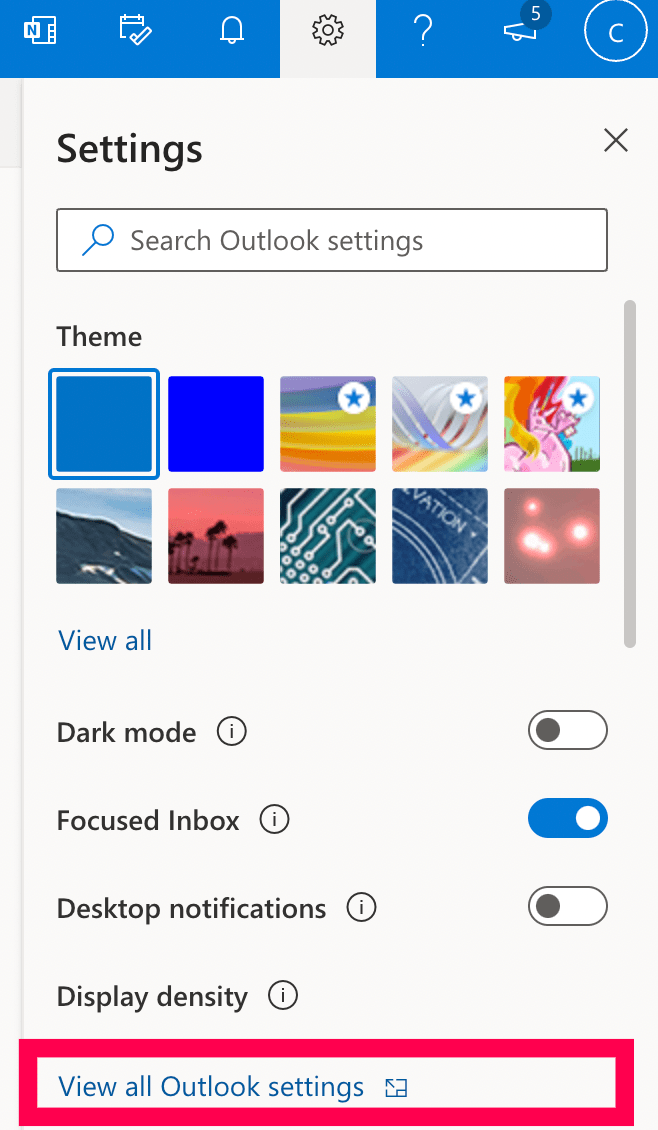
- เลือกแสดงอีเมลเป็นข้อความส่วนบุคคลจากองค์กรข้อความ
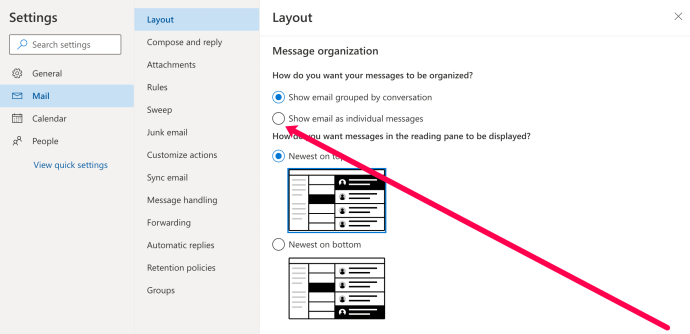
- เลือก บันทึก ที่ด้านบนของหน้าต่างการตั้งค่า
เมื่อตั้งค่าแล้ว คุณจะสามารถเลือกอีเมลแต่ละฉบับจากกล่องจดหมายเข้าและส่งต่อได้ตามปกติ โดยจะไม่รวมองค์ประกอบอื่นๆ ของห่วงโซ่อีเมล ดังนั้นจึงควรทำความเข้าใจและปฏิบัติตามได้ง่ายขึ้น
คำถามที่พบบ่อย
มีอะไรใหม่ ๆ ให้เรียนรู้เกี่ยวกับโปรแกรมรับส่งเมลของคุณอยู่เสมอ หากเราตอบคำถามของคุณไม่ครบทุกข้อ โปรดอ่านต่อไป
ถ้าฉันส่งต่ออีเมลและมีคนถูกคัดลอกหรือคัดลอกโดยไม่ตั้งใจ พวกเขาจะได้รับอีเมลด้วยหรือไม่
ไม่ เมื่อคุณส่งต่ออีเมล คุณจะต้องส่งอีเมลใหม่พร้อมเนื้อหาของผู้ส่งดั้งเดิม ตราบใดที่ผู้รับคนอื่นไม่รวมอยู่ในอีเมลใหม่ของคุณ พวกเขาจะไม่เห็นเนื้อหาที่คุณส่งต่อ พวกเขาจะไม่ได้รับการแจ้งเตือนใดๆ ที่คุณส่งต่อข้อความ
ฉันจะส่งต่ออีเมลเพียงฉบับเดียวในแอป Outlook สำหรับอุปกรณ์เคลื่อนที่ได้อย่างไร
หากคุณกำลังใช้แอป Outlook สำหรับอุปกรณ์เคลื่อนที่ คุณสามารถส่งต่ออีเมลเพียงฉบับเดียวได้อย่างง่ายดาย สิ่งที่คุณต้องทำคือแตะที่ข้อความที่คุณต้องการส่ง จากนั้นแตะที่จุดสามจุดที่มุมบนขวาของข้อความนั้น แตะ 'ส่งต่อ' และส่งอีเมลตามปกติ ]
โดยการแตะที่จุดสามจุดแล้วแตะที่ตัวเลือกเพื่อส่งต่ออีเมล ผู้รับของคุณจะได้รับเฉพาะข้อความที่คุณเลือก แทนที่จะเป็นทั้งเธรด